Photoshop CS4. Андрей Жвалевский
Чтение книги онлайн.
Читать онлайн книгу Photoshop CS4 - Андрей Жвалевский страница 11
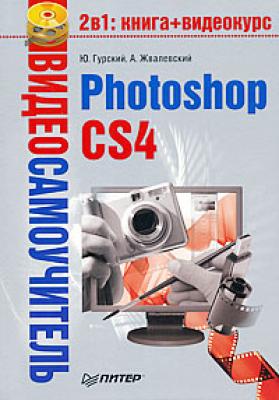 также в верхней части окна программы.
также в верхней части окна программы.
Наконец, в Photoshop есть палитра NAVIGATOR (Навигатор), которая позволяет одновременно осуществлять навигацию по изображению и изменять масштаб его просмотра (рис. 2.18).
Рис. 2.18. Палитра NAVIGATOR (Навигатор)
Вызвать ее можно с помощью команды меню Window → Navigator (Окно → Навигатор).
В окне просмотра палитры видна уменьшенная копия изображения, на котором выделяется красный прямоугольник. То, что им ограничено, и попадает на экран. Прямоугольник можно перемещать по изображению с помощью указателя мыши. Соответствующим образом будет перемещаться и видимая область.
В нижней части палитры находятся элементы управления масштабом просмотра. Это поле для ввода значения вручную (слева) и ползунок для плавного изменения масштаба. Слева и справа от ползунка изображены маленькие треугольники. Щелкая на них, можно соответственно уменьшать или увеличивать масштаб просмотра.
Стоит упомянуть и об инструменте Rotate View (Поворот вида), который расположен на палитре инструментов на той же позиции, что и Hand (Рука) (рис. 2.19). Он также продублирован в верхней части окна программы.
Рис. 2.19. Инструмент Rotate View (Поворот вида) на палитре инструментов
Этот инструмент позволяет изменять угол, под которым вы видите изображение, при этом операция поворота пикселов изображения (иногда очень долгая) не происходит. Таким образом, пользователь имеет возможность быстро увидеть, как будет выглядеть картинка при повороте ее на разные углы.
Внимание!
Для использования инструмента Rotate View (Поворот вида) видеокарта должна поддерживать технологию OpenGL.
Вот, пожалуй, и все, что нужно знать начинающему пользователю о настройке программы Photoshop и ее интерфейсе.
Глава 3
Простейшие операции с изображениями
• Как открыть
• Как обрезать и повернуть
• Как напечатать
• Как сохранить
• Жизнь после Photoshop
Работа с файлами в Photoshop организована точно так же, как в большинстве Windows-программ. Поэтому, если вы часто использовали хотя бы Microsoft Word, то в этой главе вас заинтересует только раздел «Как обрезать и повернуть» (и, возможно, «Как напечатать»).
Как открыть
Для открытия файла используется стандартная команда File → Open (Файл → Открыть). Впрочем, диалоговое окно Open (Открыть) (рис. 3.1) можно вызвать и проще – двойным щелчком кнопкой мыши на свободном месте окна программы.
Рис. 3.1. Окно открытия файла
1. В поле Имя файла можно вписать название документа, который вы хотите открыть. А можете и не вписывать – достаточно щелкнуть на нем в окне.
2. Если вы хотите открыть файл определенного формата (например, TIFF или JPEG), выберите этот формат в списке Тип файлов. Это удобно, если приходится вести поиск среди большого количества документов.
3. Окно